Procurar
Últimos assuntos
Nosso Banner
Gostaria de Parceria?
Se você quer ser nosso parceiro, pegue nosso banner abaixo e cole em seu fórum!

Clique - Crie parceria
Para parceria, é necessário seu registro no VisualArts!
Se você quer ser nosso parceiro, pegue nosso banner abaixo e cole em seu fórum!

Clique - Crie parceria
Para parceria, é necessário seu registro no VisualArts!
Criando uma moeda
Página 1 de 1
 Criando uma moeda
Criando uma moeda
01. Pressione Ctrl+O e abra uma imagem. Nesse tutorial usaremos essa do Mozilla Firefox.

02. Agora vá em Window> Channels
e escolha um channel que não fique muito escuro nem muito claro, no
caso o Channel Green. Clique com o botão direito do mouse e escolha a
opção Duplicate Channel.
03. Clique no Channel duplicado, vá em Filter> Blur> Surface Blur, defina os valores abaixo para suavizar a imagem e tirar alguns detalhes.

04. Clique no Channel RGB e vá em Window> Layers
para voltar para a paleta de layers. Pressione Ctrl+Shift+Alt+N para
criar uma nova layer escolha a cor cinza, pressione a letra G do
teclado para selecionar a Paint Bucket Tool e clique no documento para preencher a layer com a cor escolhida. Vá em Filter> Render> Lighting Effects e defina os valores abaixo.

05. Pressione a letra M do teclado para selecionar a Elliptical Marquee Tool
e com a tecla Shift pressionada clique e arraste para selecionar o que
será a sua moeda, pressione Ctrl+J para duplicar a layer, Pressione
Ctrl+U para abrir a caixa de Hue/Saturation e defina os valores abaixo.

06.
Ainda com a seleção ativa (caso sua seleção não esteja ativa clique com
o botão Ctrl pressionado na miniatura da layer), clique com o botão
direito do mouse na área selecionada, clique em Select> Transform Selection e segurando as teclas Shift+Alt diminua a seleção ao seu gosto.

07.
Pressione Ctrl+Shift+I para inverter a seleção e depois Ctrl+J para
fazer a borda. Dê novamente Ctrl+U para abrir a caixa de Hue/Saturatione aumente um pouco o Saturation, faça alguns desenhos que serão os detalhes e escreva o que quizer.

08. Vá em Layer> Layer Style> Blending Options e depois em Layer> Layer Style> Bevel And Emboss e defina os valores abaixo.

09. Clique com o botão direito no mouse na Layer que foi aplicado as Layers Styles e clique em Copy Layer Style, depois clique com o botão direito nas layers com os detalhes e palavras e escolha a opição Paste Layer Style.

10. Crie uma nova Layer Ctrl+Shift+Alt+N, pressione a letra M do teclado para selecionar a Ellipitical Marquee Tool faça uma seleção em forma de elipse, vá em Select> Transform Selection
e rotacione-a e pressione Enter, pressione a letra D do teclado para
resetar as cores de Foreground e Background para preto e branco,
pressione a letra X do teclado para inverter as cores de Foreground e
Background, sua cor de Foreground deve ser a branca, pressione
Alt+Backspace (a tecla acima do Enter) ou pressione a letra G do
teclado para selecionar a Paint Bucket Tool e clique dentro da seleção para pintar de branco, pressione a letra E do teclado para selecionar a Eraser Tool e escolha um brush de tamanho grande e ponta macia, apague algumas partes como na imagem a baixo. Diminua a opacidade para 50%.

11. Faça outro reflexo na parte superior.

12. Volte a Layer da borda da moeda e vá em Layer> Layer Style> Bevel and Emboss, defina os valores abaixo.

13. Pronto, sua imagem ficará parecida com essa.

Veja outro resultado.


02. Agora vá em Window> Channels
e escolha um channel que não fique muito escuro nem muito claro, no
caso o Channel Green. Clique com o botão direito do mouse e escolha a
opção Duplicate Channel.
03. Clique no Channel duplicado, vá em Filter> Blur> Surface Blur, defina os valores abaixo para suavizar a imagem e tirar alguns detalhes.

04. Clique no Channel RGB e vá em Window> Layers
para voltar para a paleta de layers. Pressione Ctrl+Shift+Alt+N para
criar uma nova layer escolha a cor cinza, pressione a letra G do
teclado para selecionar a Paint Bucket Tool e clique no documento para preencher a layer com a cor escolhida. Vá em Filter> Render> Lighting Effects e defina os valores abaixo.

05. Pressione a letra M do teclado para selecionar a Elliptical Marquee Tool
e com a tecla Shift pressionada clique e arraste para selecionar o que
será a sua moeda, pressione Ctrl+J para duplicar a layer, Pressione
Ctrl+U para abrir a caixa de Hue/Saturation e defina os valores abaixo.

06.
Ainda com a seleção ativa (caso sua seleção não esteja ativa clique com
o botão Ctrl pressionado na miniatura da layer), clique com o botão
direito do mouse na área selecionada, clique em Select> Transform Selection e segurando as teclas Shift+Alt diminua a seleção ao seu gosto.

07.
Pressione Ctrl+Shift+I para inverter a seleção e depois Ctrl+J para
fazer a borda. Dê novamente Ctrl+U para abrir a caixa de Hue/Saturatione aumente um pouco o Saturation, faça alguns desenhos que serão os detalhes e escreva o que quizer.

08. Vá em Layer> Layer Style> Blending Options e depois em Layer> Layer Style> Bevel And Emboss e defina os valores abaixo.

09. Clique com o botão direito no mouse na Layer que foi aplicado as Layers Styles e clique em Copy Layer Style, depois clique com o botão direito nas layers com os detalhes e palavras e escolha a opição Paste Layer Style.

10. Crie uma nova Layer Ctrl+Shift+Alt+N, pressione a letra M do teclado para selecionar a Ellipitical Marquee Tool faça uma seleção em forma de elipse, vá em Select> Transform Selection
e rotacione-a e pressione Enter, pressione a letra D do teclado para
resetar as cores de Foreground e Background para preto e branco,
pressione a letra X do teclado para inverter as cores de Foreground e
Background, sua cor de Foreground deve ser a branca, pressione
Alt+Backspace (a tecla acima do Enter) ou pressione a letra G do
teclado para selecionar a Paint Bucket Tool e clique dentro da seleção para pintar de branco, pressione a letra E do teclado para selecionar a Eraser Tool e escolha um brush de tamanho grande e ponta macia, apague algumas partes como na imagem a baixo. Diminua a opacidade para 50%.

11. Faça outro reflexo na parte superior.

12. Volte a Layer da borda da moeda e vá em Layer> Layer Style> Bevel and Emboss, defina os valores abaixo.

13. Pronto, sua imagem ficará parecida com essa.

Veja outro resultado.

 Tópicos semelhantes
Tópicos semelhantes» Criando um fóssil.
» Criando Vapor.
» Criando uma rachadura.
» Criando raios de luz do sol.
» Criando o fundo do mar.
» Criando Vapor.
» Criando uma rachadura.
» Criando raios de luz do sol.
» Criando o fundo do mar.
Página 1 de 1
Permissões neste sub-fórum
Não podes responder a tópicos|
|
|

 Início
Início Tutoriais Gráficos
Tutoriais Gráficos




» 1000 Brushes para Download
» [Fonte]Game Logos
» Ranks-Habbundo
» [Fonte]Coca-Cola
» [Fonte] Battlestar (Galactica)
» [Fonte]Team Spirit
» [Fonte] Aardvark Cafe (Hard Rock Café)
» [Fonte] Allstar